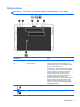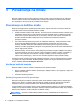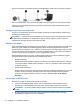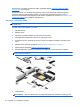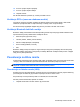User Guide - Windows 8
Table Of Contents
- Dobro došli
- Upoznavanje sa vašim računarom
- Povezivanje na mrežu
- Navigacija korištenjem tastature, pokreta prstima i uređaja za pokazivanje
- Korištenje pokazivačkih uređaja
- Korištenje tastature
- Multimedija
- Upravljanje napajanjem
- Isključivanje računara
- Osvježavanje sadržaja softvera tehnologijom Intel Smart Connect Technology (samo određeni modeli)
- Postavljanje opcija napajanja
- Korištenje stanja za uštedu energije
- Korištenje baterijskog napajanja
- Pronalaženje dodatnih informacija o bateriji
- Korištenje alatke Battery check (Provjera baterije)
- Prikazivanje preostalog nivoa napunjenosti baterije
- Maksimalno produženje vremena pražnjenja baterije
- Upravljanje niskim nivoima napunjenosti baterije
- Umetanje ili uklanjanje baterije
- Štednja baterijskog napajanja
- Pohranjivanje baterije koju može zamijeniti korisnik
- Odlaganje baterije koju može mijenjati korisnik (samo na odabranim modelima)
- Zamjena baterije koju može mijenjati korisnik (samo na odabranim modelima)
- Korištenje vanjskog napajanja naizmjeničnom strujom
- Hibridna grafika (samo odabrani modeli)
- Vanjske kartice i uređaji
- Disk jedinice
- Sigurnost
- Zaštita računara
- Korištenje lozinki
- Postavljanje lozinki u operativnom sistemu Windows
- Postavljanje lozinki u uslužnom programu Computer Setup
- Upravljanje administratorskom lozinkom za BIOS
- Upravljanje lozinkom za DriveLock uslužnog programa Computer Setup
- Korištenje funkcije Automatski DriveLock programa Computer Setup (Postavljanje računara)
- Korištenje antivirusnog softvera
- Korištenje softvera zaštitnog zida
- Instaliranje ažuriranja kritične važnosti
- Korišćenje programa HP Client Security (samo odabrani modeli)
- Instaliranje opcionalnog sigurnosnog kabla
- Korištenje čitača otiska prsta (samo za odabrane modele)
- Održavanje
- Izrada rezervnih kopija i obnova
- Izrada rezervnih kopija podataka
- Izvođenje obnavljanja sistema
- Korištenje Windows alatki za obnovu
- Korištenje alatki za obnovu f11
- Korištenje medija s operativnim sistemom Windows 8 (kupuje se zasebno)
- Korištenje opcije Windows Refresh (Osvježavanje operativnog sistema Windows) za brzu i jednostavnu o ...
- Ukloni sve i ponovo instaliraj Windows
- Korištenja opcije HP Software Setup
- Computer Setup (BIOS) (Postavljanje računara), MultiBoot i System Diagnostics (Dijagnostika sistema)
- Podrška
- Specifikacije
- Putovanje sa računarom
- Rješavanje problema
- Elektrostatičko pražnjenje
- Indeks
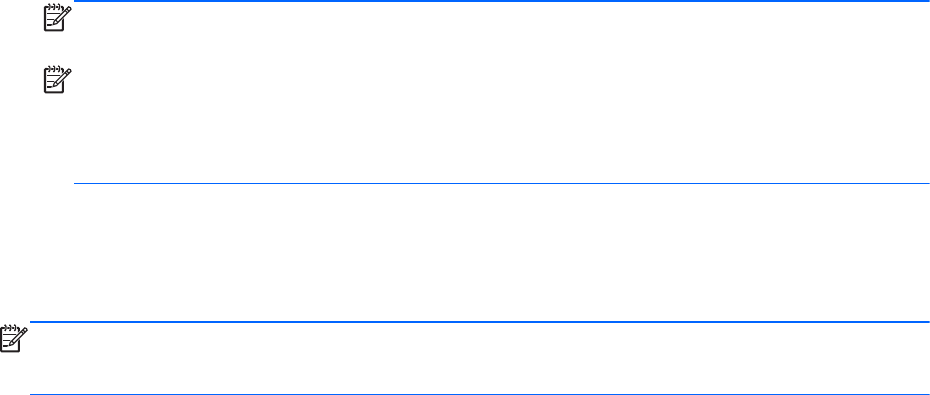
3. kod.
4. Kliknite Connect (Poveži se).
Ako se radi o WLAN mreži sa opcijom sigurnosne zaštite, od vas će se tražiti da unesete
sigurnosni kod mreže. Unesite šifru, a zatim kliknite Next (Dalje).
NAPOMENA: Ako na spisku nema nijedne WLAN mreže, onda se nalazite izvan dometa
bežičnog usmjerivača ili pristupne tačke.
NAPOMENA: Ako ne vidite WLAN na koji se želite povezati, sa Windows radne površine
kliknite desnim dugmetom miša na ikonu statusa mreže, i onda odaberite Open Network and
Sharing Center (Otvori Centar za mrežu i dijeljenje). Kliknite Set up a new connection or
network (Postavi novu vezu ili mrežu). Prikazan je popis opcija koje vam omogućavaju ručno
pretraživanje i povezivanje na mrežu ili kreiranje nove mrežne veze.
5. Slijedite upute na ekranu kako biste dovršili uspostavljanje veze.
Nakon što se veza uspostavi pokazivač miša postavite preko ikone za status mreže koja se nalazi u
području s obavještenjima u krajnjem desnom uglu trake zadataka, a zatim provjerite naziv i status
veze.
NAPOMENA: Funkcionalni domet (koliko daleko vaši bežični signali putuju) ovisi o WLAN primjeni,
proizvođaču usmjerivača i smetnjama drugih elektronskih uređaja ili strukturalnih prepreka kao što su
zidovi ili podovi.
Korištenje funkcije HP Mobile Broadband (HP mobilna širokopojasna
mreža) (samo odabrani modeli)
HP mobilna širokopojasna mreža omogućava vašem računaru da koristi WWAN mreže za pristupanje
Internetu s više mjesta i na većim područjima nego što je to moguće korištenjem WLAN mreža. Za
korištenje HP mobilne širokopojasne mreže potreban je davalac mrežnih usluga (pod nazivom
operater mobilne mreže) koji je u većini slučajeva operater mreže mobilne telefonije. Pokrivenost HP-
ove mobilne širokopojasne mreže je slična pokrivenosti koja vrijedi za govorno komuniciranje
mobilnim telefonom.
Kada se koristi sa uslugom operatera mobilne mreže, HP mobilni širokopojasni pristup daje vam
slobodu da ostanete povezani na Internet, šaljete poruke e-pošte, ili uspostavite vezu sa
korporacijskom mrežom kada ste na putu ili izvan domašaja Wi-Fi pristupnih tačaka.
HP podržava sljedeće tehnologije:
●
HSPA (Brzi paketni pristup) koji omogućava pristup mrežama zasnovanim na
telekomunikacijskom standardu Globalnog sistema za mobilne komunikacije (GSM).
● EV-DO (Evolution Data Optimized) (Optimizirani razvojni podaci) koji omogućavaju pristup
mrežama zasnovanim na telekomunikacijskom standardu višestrukog pristupa dijeljenjem koda
(CDMA).
Moguće je da će vam trebati serijski broj HP mobilnog širokopojasnog modula kako biste aktivirali
uslugu mobilne širokopojasne mreže. Serijski broj odštampan je na naljepnici u ležištu baterije vašeg
računara.
Neki operateri mobilnih mreža zahtijevaju korištenje SIM-a (identifikacioni modul pretplatnika). SIM
sadrži osnovne informacije o vama, kao što su lični identifikacioni broj (PIN) te informacije o mreži. Na
nekim računarima SIM se isporučuje instaliran u ležištu baterije. Ako SIM nije prethodno instaliran,
može biti dostavljen sa informacijama o HP mobilnoj širokopojasnoj mreži koje se isporučuju sa
računarom ili vam ga operater mobilne mreže može dostaviti odvojeno od računara.
Povezivanje na bežičnu mrežu 17